Napomena: Ovaj članak je odradio svoj posao i uskoro će biti obustavljen. Da biste sprečili poruku „Stranica nije pronađena“, uklanjamo veze za koje znamo. Ako ste kreirali veze do ove stranice, uklonite ih i zajedno ćemo održati veb povezanim.
Opcija "Izaberi sve" u PowerPoint vam pomaže da istovremeno izaberete sve slajdove. Zatim možete da kopirate ili primenjujete promene na više slajdova u prezentaciji brzo i dosledno.
Tasterska prečica: Izaberite slajd u oknu sa sličicama, a zatim pritisnite kombinaciju tastera CTRL + A da biste izabrali sve druge slajdove.
Izbor svih slajdova odjednom
-
Kliknite na neku od sličica u oknu sa sličicama sa leve strane prezentacije.
(Ako ne vidite okno sa sličicama, izaberite stavku prikaži > normalni prikaz.)
-
Na kartici Početak , u grupi Uređivanje na desnom kraju kliknite na dugme Izaberi.

-
Kliknite na dugme Izaberi sve.
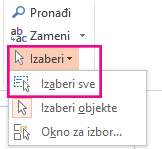
Izbor grupe slajdova
Takođe možete da izaberete određenu grupu slajdova u prezentaciji.
-
Kliknite na prvi slajd koji želite da izaberete na kartici Slajdovi , sa leve strane prezentacije.
-
Pritisnite i držite taster CTRL i kliknite na svaki dodatni slajd koji želite da izaberete.
Savet: Da biste izabrali seriju uzastopnih slajdova, kliknite na prvi slajd u grupi. Pritisnite i držite taster SHIFT, a zatim kliknite na poslednji slajd u grupi. Sada su izabrana dva slajda i svi oni između njih.
Izbor slajdova u prikazu „Sortiranje slajdova“
Koristite prikaz za sortiranje slajdova da biste razvili broj slajdova koji se pojavljuje na ekranu. Ovaj prikaz prikazuje više sličica slajdova i pruža bolju vidljivost kada izaberete slajdove.
-
Izaberite stavke prikaz > Sortiranje slajdova.
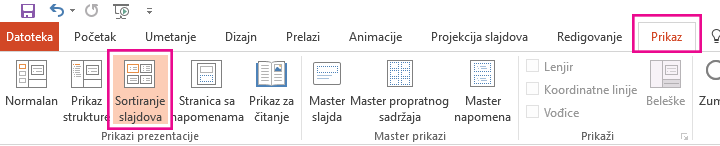
-
Kliknite na bilo koji slajd i izaberite stavku matična > Select.
-
Izaberite stavku Izaberi sve da biste izabrali slajdove u prezentaciji.
Savet: Izbor grupe i taster CTRL + tastatura opisane ranije u članku funkcionišu i u prikazu za sortiranje slajdova.










